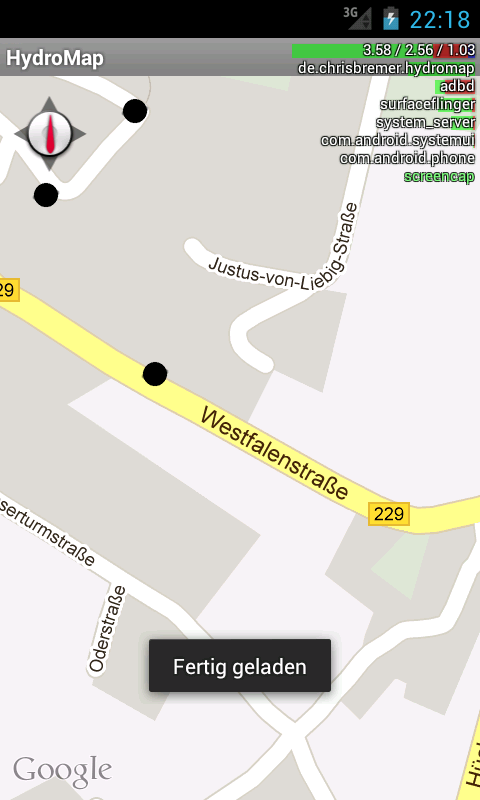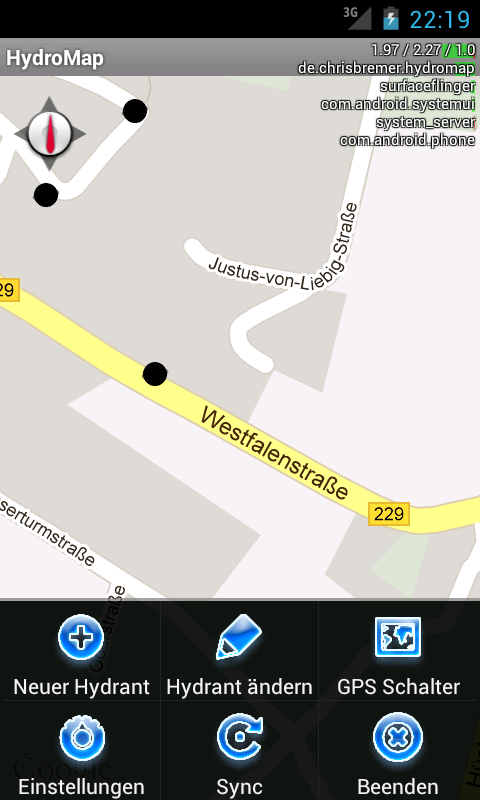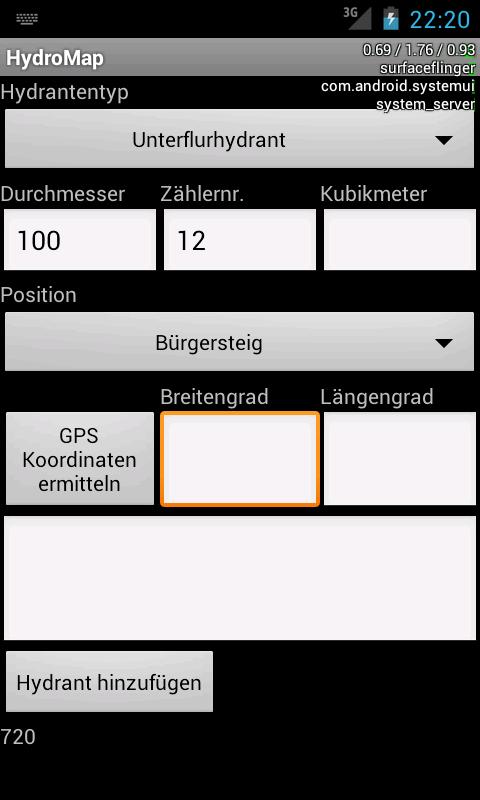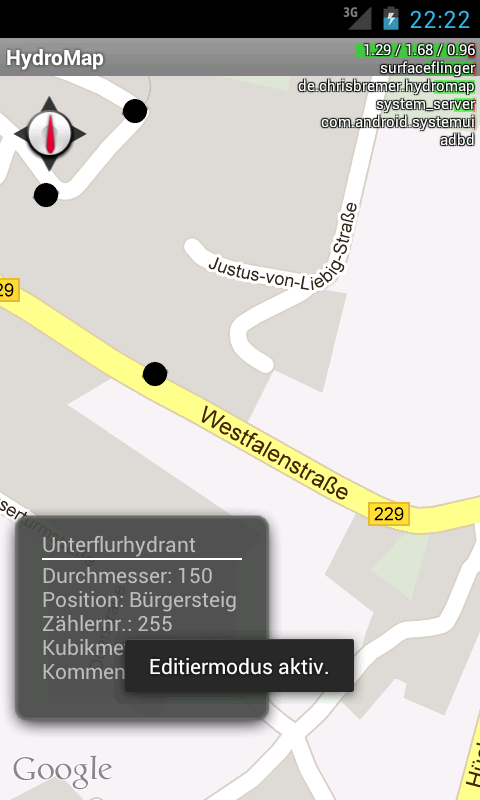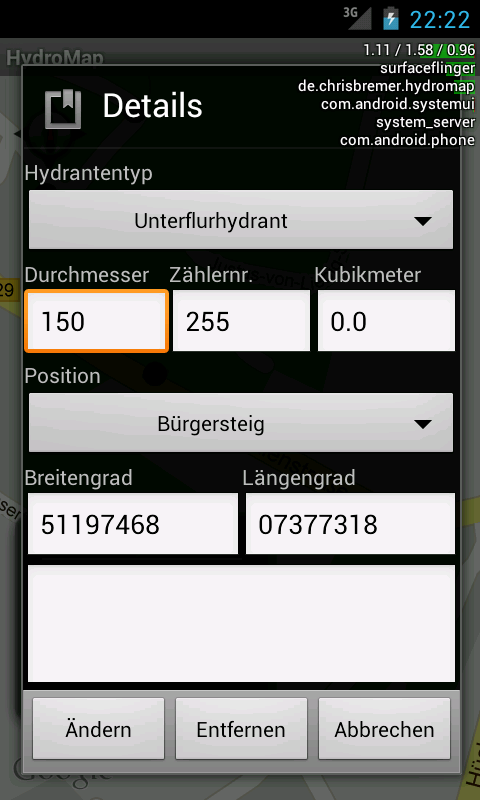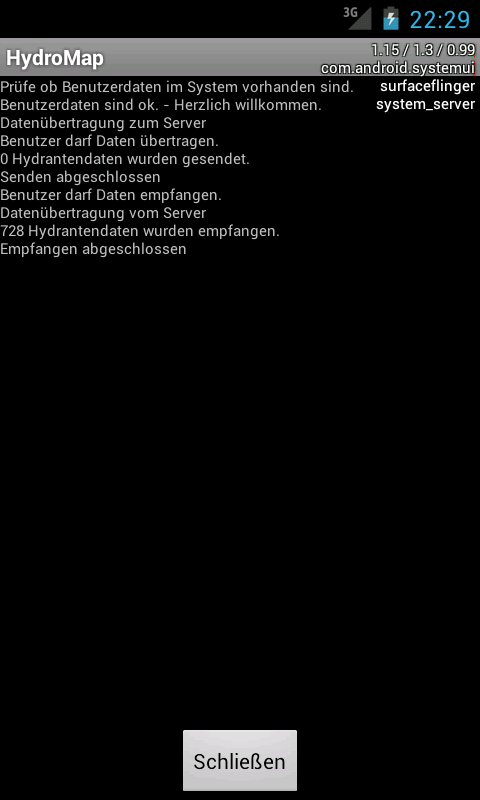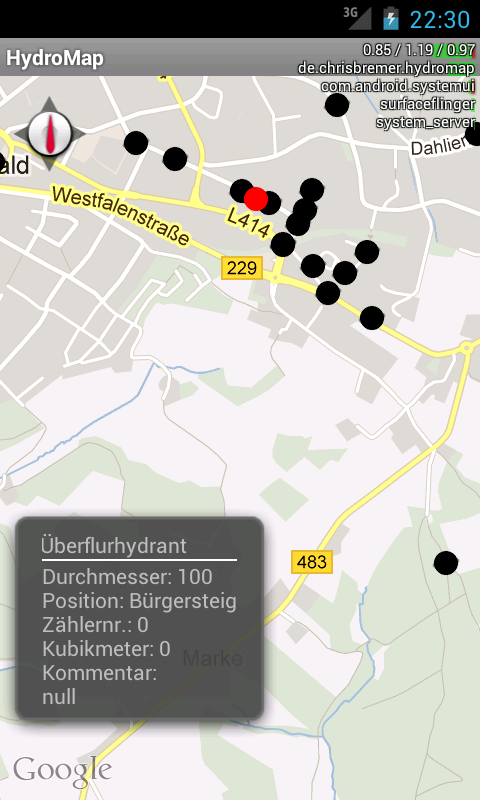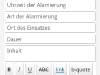Was ist mit HydroMap möglich?
Verwaltung von Hydranten-Informationen in einer SQLite Datenbank auf dem Mobiltelefon.
Die gesammelten Informationen lassen sich auf einer Google-Maps Karte im Straßen- oder Satelitenformat anzeigen.
Die Google-Maps Karte ist GPS gesteuert und der momentane Standpunkt des Betrachters wird ebenfalls in der Google-Maps Karte angezeigt. Dies dient einer raschen Auffindung eines geeigneten Hydranten oder einer Wasserentnahmequelle in der Nähe des eigenen Standorts.
Durch das Antippen eines Hydranten lassen sich weitere gespeicherte Informationen anzeigen.
Alle gesammelten Informationen können mit einem Datenbankserver abgeglichen werden und
diese Informationen stehen dann allen Teilnehmer (die ebenfalls Zugang zu diesem Datenbankserver haben) nach der nächsten manuellen Synchronisation bereit. Somit profitieren alle Teilnehmen über die stetige Informationsgewinnung.
Fertige HydroMap App:
Kann hier über den Google-Market / Google Play heruntergeladen werden:
https://play.google.com/store/apps/details?id=de.chrisbremer.hydromap
Launch Icon:
von Ben Bremer <mail@benjustusbremer.com>
Support / Fragen:
Forum: http://chrisbremer.de/?page_id=130#/
Server mit Hydrantendaten:
Server mit Hydranten-Datenbank existiert.
Jeder Benutzer bekommt alle verfügbaren Hydrantendaten und die Accounts sind personalisiert.
Zur Einrichtung eines Accounts bitte folgendes Webformular benutzen:
http://chrisbremer.de/hydro
Screenshots von HydroMap: